

By Nathan E. Malpass, Son Güncelleme: 6/12/2023
sorununuzu yaşıyor musunuz? iPhone, Wi-Fi'yi düşürmeye devam ediyor bağlantılar? Birçok insan iPhone'larında Wi-Fi bağlantı sorunları yaşıyor. Bu durumlarda, iPhone'un bağlı oldukları ağla bağlantısı sık sık kesilir. Ardından, kullanıcının bu Wi-Fi ağına manuel olarak yeniden bağlanması gerekir. Bu kullanıcılar için çok sinir bozucu olabilir.
Neyse ki, bu soruna yönelik düzeltmeler var. Pek çok iPhone kullanıcısı, söz konusu iOS cihazı ile Wi-Fi ağları arasında sık sık yaşanan bağlantı kopma sorununu gidermek için aşağıdaki çeşitli yöntemlerden geçmiştir. Bu kılavuz size sorunun en iyi çözümlerini söyleyecektir. Daha fazlasını öğrenmek için okumaya devam edin.
“iPhone, Wi-Fi'yi Düşürmeye Devam Ediyor” İçin Yedi Ana ÇözümHer Şeyi Sarmak İçin
Sorunu çözmek için kullanmanız gerekir FoneDog iOS Sistem Kurtarma. Bu, hepsinden daha hızlı, en etkili çözümdür. Söz konusu araç, iOS cihazlarını (örneğin iPhone'lar ve iPad'ler) veri kaybına yol açmadan normal durumlarına geri döndürmek için kullanılır.
Hem Mac bilgisayarlarda hem de Windows PC'lerde kullanılabilir ve iPhone'unuzun normal durumda mı yoksa bozuk durumda mı olduğunu otomatik olarak algılar. Standart ve Gelişmiş olmak üzere iki farklı modu vardır. Standart Mod, iPhone'unuzu veri kaybına yol açmadan düzeltmenize olanak tanır. İkinci mod olan Gelişmiş, veri kaybına neden olur ancak daha zor sorunları giderir.
Sorunu çözmek için FoneDog iOS Sistem Kurtarma'nın nasıl kullanılacağına ilişkin adımlar “iPhone, Wi-Fi'yi düşürmeye devam ediyorbaşlıklı bir kılavuz yayınladı
FoneDog Toolkit'i indirin ve kurun. Windows PC veya Mac bilgisayar.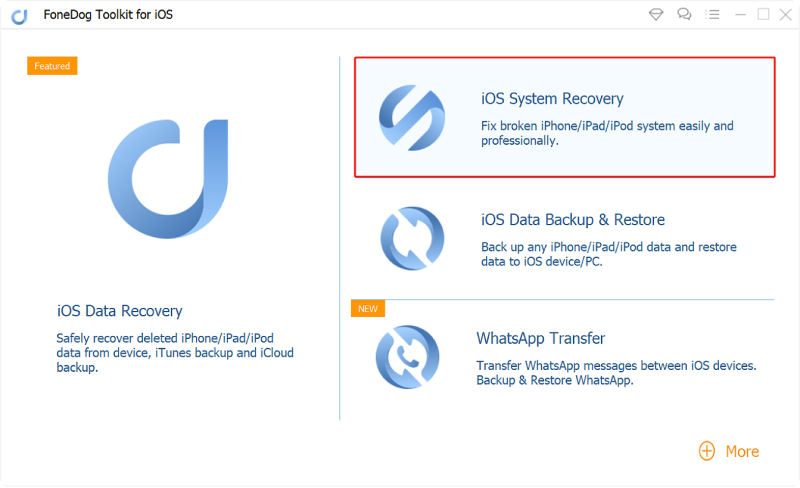
Yazılımı bilgisayarınızda başlatın. Ana arayüzde, seçin iOS Sistem Kurtarma. iPhone'unuzu bilgisayarınıza bağlayın ve ardından “Başlama anlayışının sonucu olarak, buzdolabında iki üç günden fazla durmayan küçük şişeler elinizin altında bulunur.
FoneDog'un iPhone'unuzu düzeltmek için üretici yazılımını indirmesini istediğinizi onaylayın. Bunu, “İndir"Düğmesini tıklayın.
İndirme işlemi tamamlanana kadar bekleyin. Şimdiye kadar, yazılım iPhone'unuzu onaracak. Bu işlem bitene kadar tekrar bekleyin. Bu süre zarfında iPhone'unuzu kullanmayın, aksi takdirde brick olabilir.
iPhone'unuzu onarma işlemi tamamlandığında, FoneDog size bir bildirim verecektir. iPhone'unuzun fişini ÇIKARMAYIN. Yeniden başlatılmasını bekleyin. Ardından, bilgisayarınızdan güvenli bir şekilde çıkarın.
Belki Wi-Fi ağı iPhone'un ulaşamadığı uzak bir yerdedir. iPhone'un Wi-Fi ağının kapsamı veya ağ aralığı içinde olduğundan emin olun. Bilgisayarınız da dahil olmak üzere sahip olduğunuz her mobil cihaz aynı sorunla karşı karşıyaysa, yönlendiricinizi yeniden başlatmak isteyebilirsiniz.
Bunu, yönlendirici kılavuzundaki talimatları kontrol ederek yapabilirsiniz. Veya kendi İnternet Servis Sağlayıcınızla veya yönlendiricinin üreticisiyle iletişime geçmeniz gerekebilir. Çözmekte zorlandığınız ağ veya donanım sorunlarını nasıl çözeceğiniz konusunda size çeşitli önerilerde bulunabilirler. 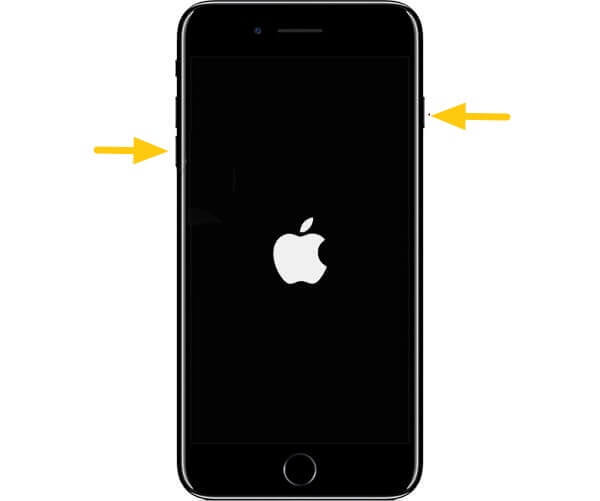
Sorunu yaşamaya devam ederseniz “iPhone, Wi-Fi'yi düşürmeye devam ediyor” sonra ağınızın Otomatik Katılma özelliklerini etkinleştirmek isteyebilirsiniz. Bunun nedeni, söz konusu soruna neden olan devre dışı bırakılmış olabileceğidir. Bu durumda, Otomatik Katılma'nın sizin için etkinleştirildiğinden emin olmak isteyebilirsiniz. Bunu nasıl yapacağınız aşağıda açıklanmıştır:
Adım 01 - Başlat Ayarlar.
02. Adım - Seçin Wi-Fi.
Adım 03 - (i) düğmesi Wi-Fi ağının adının hemen yanında bulunur.
Adım 04 - Etkinleştir Otomatik Katılma.
Bu işe yararsa, iPhone gelecekte söz konusu Wi-Fi ağından sık sık ayrılmayacaktır. Ancak, işe yaramazsa, aşağıdaki bir sonraki yöntemi deneyebilirsiniz.
Karşılaştığınız sorunu, Wi-Fi bağlantısını kesip iPhone'unuzda unutarak çözebilirsiniz. Bunu yaptığınızda, o Wi-Fi ağıyla olan bağlantı sıfırlanacaktır. Ardından, tekrar tekrar bağlamanız yeterlidir. İşte nasıl yapılacağına dair adımlar:
Adım 01 - Ayarları Başlatın.
Adım 02 - Wi-Fi'yi seçin.
Adım 03 - ( tuşuna basıni) Wi-Fi adının yanında bulunur. Ardından, “Bu Ağı Unut anlayışının sonucu olarak, buzdolabında iki üç günden fazla durmayan küçük şişeler elinizin altında bulunur.
Adım 04 - Bundan sonra, adını tıklayarak iPhone'u unutulmuş Wi-Fi ağına yeniden bağlayın. Ardından, şifrenizi girin.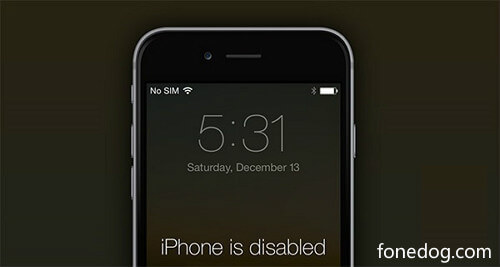
Bunu yaptığınızda, sorunu çözebilirsiniz iPhone, Wi-Fi'yi düşürmeye devam ediyor. İşte bunu yapacak adımlar:
Adım 01 - Ayarları Başlatın.
Adım 02 - Wi-Fi'yi seçin.
Adım 03 - Wi-Fi adının yanında bulunan (i)'ye basın. Ardından, “Kirayı Yenile”ye basın.
Adım 04 - Wi-Fi bağlantısının gerçekten kurtarılıp kurtarılmadığını kontrol edin.
iPhone'unuzun ağ ayarlarını sıfırlamak isteyebilirsiniz. İlk beşi işe yaramadıysa denemeniz gereken yöntem budur. İşte nasıl yapılacağına dair adımlar:
Adım 01 - Ayarları Başlatın.
Adım 02 - Genel'i seçin.
Adım 03 - " tuşuna basınReset” arayüzün alt kısmında bulunur.
Adım 04 - SeçinAğ Ayarları Sıfırlama".
Adım 05 - Parolayı girin. Ardından, “Ağ Ayarları Sıfırlama" tekrar.
Adım 06 - Yeniden başlatma tamamlanana kadar bekleyin.
Adım 07 - iPhone'unuzu tekrar söz konusu Wi-Fi ağına bağlayın.
Yönlendiricinin kendisinde sorunlar olabilir. Bu bir donanım sorunu olabilir. Bundan emin olmak için deneyebileceğiniz bazı şeyler var:
iPhone'un Wi-Fi ağlarını düşürmeye devam etmesi sorununu çözmek için uygulayabileceğiniz yedi farklı çözüm sunduk. Bu sorunun en iyi çözümü, mobil cihazınızdaki durum ve ağ sorunlarını gidermek için FoneDog iOS Sistem Kurtarma'yı kullanmaktır. Bu, hem Mac bilgisayarlarda hem de Windows PC'lerde kullanabileceğiniz harika bir araçtır ve veri kaybına yol açmaz.
Peki ya sen? İPhone'unuz Wi-Fi ağlarıyla bağlantıyı kesmeye devam ettiğinde, gitme yönteminiz nedir? Yukarıdaki çözümlerimizi kullandınız mı? Hangisi işinize yaradı? Aşağıdaki yorumlar bölümünde bize bildirin.
Hinterlassen Sie einen Kommentar
Yorumlamak
iOS Sistem Kurtarma
FoneDog iOS Sistemi Düzeltmesi - Farklı iOS sistemi hatalarını düzeltmeye ve cihazınızı normal bir duruma olarak yenilemeye yardım ediyor.
Ücretsiz deneme Ücretsiz denemePopüler makaleler
/
BİLGİLENDİRİCİLANGWEILIG
/
basitKOMPLİZİERT
Vielen Dank! Merhaba, Sie die Wahl:
Excellent
Değerlendirme: 4.6 / 5 (dayalı 100 yorumlar)